Der Flächenmanager ist ein Werkzeug zur Erfassung der Gebäudeflächen (wärmeübertragende Flächen) und des Volumens.
Sie können einerseits die Flächendaten direkt zu jedem Bauteil manuell eingeben, andererseits aber die Daten über den Flächenmanager erfassen. Ein späteres Ändern der Daten ist jederzeit möglich.
Hinweis: Wenn die Flächen bereits über das Raumbuch Pro erfasst worden sind (E-CAD), muss der Flächenmanager NICHT manuell befüllt werden. EVEBI befüllt den Flächenmanager automatisch auf Basis der erfolgten Eingaben im Raumbuch Pro. Nur in Ausnahmefällen, muss im Flächenmanager etwas nachgearbeitet werden.
Hinweise zum Flächenmanager
Das Erfassen der Bauteildaten finden Sie unter: ⇒ Erfassen eines Bauteils
Beispiel für eine Flächenaufteilung:
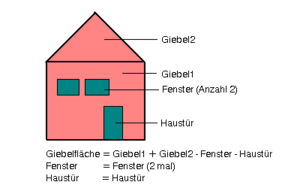
Aufruf des Flächenmanagers